Cele mai multe dintre sigiliile sunt acum fabricate prin tăierea unui clișeu dintr-un plastic special și apoi montați clișee pe mecanismul de imprimare în sine. Din moment ce vorbim despre „tăiere“ - în aspect ar trebui să fie nici un contururi vizibile - trebuie doar să completați în alt mod sau laser cutter DUBLĂ o plimbare pe o cale care nu este bun. Un astfel de aspect sau penaliza sau modifica la fața locului (contra cost).
1. Desenați un cerc cu presata Ctrl - asa ca va cerc, mai degrabă decât o elipsă. (Dacă ați tras deja o elipsă - nu vă faceți griji clar în bara de opțiuni „castel“ în jurul valorii de mărimea scalei, și introduceți dimensiunea dorită a orizontală și verticală Apoi apăsați Enter sau pur și simplu faceți clic stânga pe o zonă liberă a spațiului de lucru -. Dimensiunile variază).
Asociați (încă selectate, opțiunile din panoul) dimensiunea necesară circumferința noastră - de exemplu, de 50 de milimetri. Duplicate (Ctrl + D) sau copie (Ctrl + C, Ctrl + V) circumferință.
Trebuie să se ia în considerare grosimea de viitor circuit extern de imprimare - de exemplu, grosimea acestuia ar trebui să fie de 2 milimetri. În consecință, trebuie să-l scădeți din diametrul celui de al doilea cerc. Rețineți că trebuie să scădeți numărul dublu (grosimea conturului 2 mm - reduce diametrul celui de al doilea cerc de 4 mm, adică 2 mm pe o parte de centru, și 2 mm pe de altă parte). Acum, instrumentul „Index“, selectați atât cercul (sau „cadru“, fără a elibera butonul stâng al mouse-ului, imbratisa pe deplin ambele cercuri, sau în jos, faceți clic pe Shift pe linie pentru fiecare). Turn „Alinierea și distribuția“ - și alinierea obiectelor în raport cu celălalt la centru (vertical și orizontal).
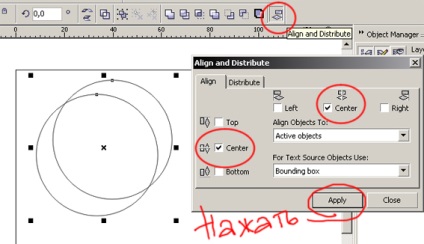
2. Acum, avem nevoie pentru a transforma cele două cercuri într-un singur obiect. Fără a scoate-le din selecția, faceți clic pe combinei (Ctrl + L) pe bara de opțiuni. Ne-am luat inelul din cele două cercuri.
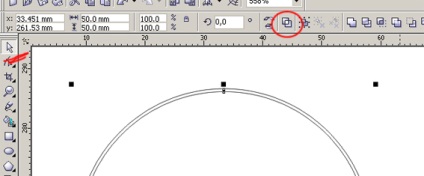
Puteți face fără Combină - grosimea de circuit este necesar set, după care-l transforma într-un obiect (Aranjarea / Conversie la obiect). Este important să ne amintim (și ia în considerare atunci când prototipuri), care circuitul se află pe ambele părți ale conturului obiect real - 4-millimitrovy, de exemplu, reliefează 2 mm și la fel de mult mai adânc în obiect.
3. Punctul special pentru începători.
Dacă vă amintiți, am vorbit despre circuit complet de închidere și de a lăsa în machete umple numai. Dacă cineva știe cum să facă acest lucru, aici:
Rapid bucla off - selectarea obiectului dorit, faceți clic dreapta AICI (evidențiată în imagine).
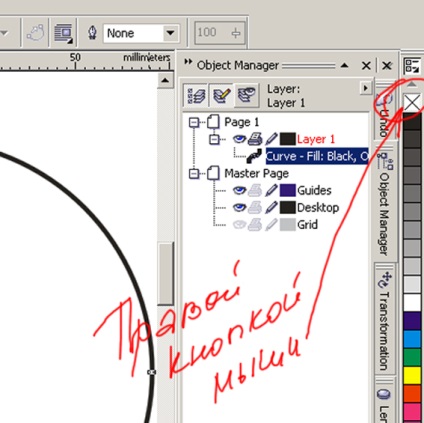
sau același (același buton) apăsați pe bara de instrumente în parametrii de circuit:
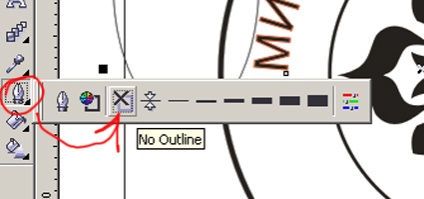
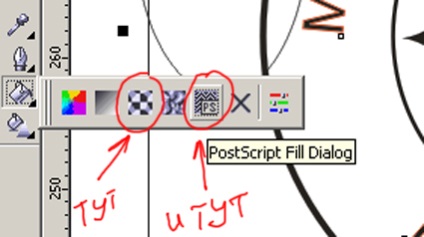
poate fi utilizat (ca în acest exemplu) docher „Inserare simbol“:
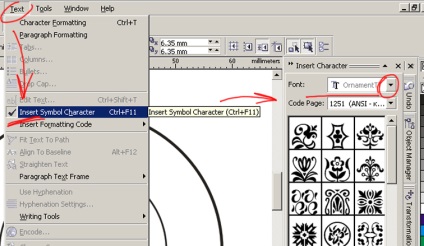
Cu toate acestea, nu va recomanda în mod deschis utiliza dispozitive încorporate. Un bun designer de el însuși și propria sa imagine se va face.
5. Aliniază obiecte - și cercul, și imaginea centrală - la fel ca și nivelat de la bun început, la punctul 1. Și acum, pentru a evita elemente accidentale de schimbare a vitezelor de imprimare buduyuschey recomanda pentru a bloca toate elementele:
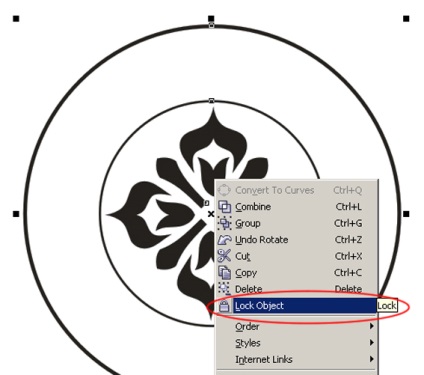
bun sistem de blocare care blocate obiectele în sine nu pleacă nicăieri pentru a debloca, dar o astfel de opțiune, ca text, care a fost pus „pe drum“, cu curbe blocate se face cu ușurință.
6. Selectați instrumentul „textul“, aduce la circumferința exterioară - imprimarea contur. Faceți clic cu butonul din stânga al mouse-ului atunci când cursorul arata ca litera A, situată pe o linie ondulată (text gol „pe drum“), și nu ca literele AB, închise într-un cadru (punctul text - obiectul va „cadru“ pentru blocul de text).
Scrierea inscripția dorită - și dimensiunea fontului este ajustată la discreția (sau opțional).
line scrisă trebuie să fie aliniate:
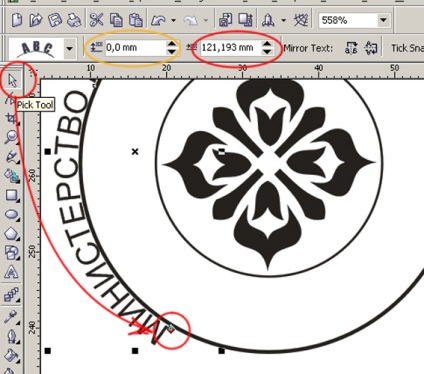
Păstrarea textului, selectați instrumentul „indicatorul“ - și se pot deplasa șirul text interactiv ținând apăsat marcator în formă de diamant butonul roșu al mouse-ului din stânga. Sau muta treptat linia făcând clic pe bara de opțiuni de comandă - roșu încercuite „schimbare de-a lungul drum“, portocaliu - „rupe din drum“ (în sus și în jos).
ATENȚIE! Versiunea 12 a instrument de „pointer“ poate face schimbare interactiv numai de-a lungul traseului, cât și în versiunea 13 Corel interactiv, nu numai că se poate muta textul de-a lungul drum, dar să se rupă din drum. Plus încă funcționează și centrat:

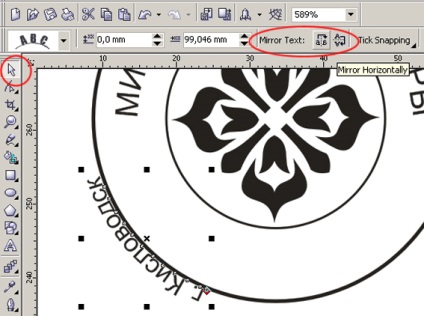
Am aliniat în același mod ca și la punctul 6
Eu atrag atenția utilizatorilor 12 și 13 versiuni ale Corel: versiunea 12 a acestei chei este doar una, este activă atunci când selectați text, mersul pe jos pe drum, instrumentul „Index“. Pe panoul de opțiuni este butonul extrema dreapta. Ea plasează pur și simplu o inscripție de pe cealaltă parte a drumului. În versiunea 13 a acestei opțiuni legat de principiul „reflecție“. Prin urmare, este necesar să apăsați pe ambele butoane prezentate în captura de ecran, dacă nu doriți să vă conectați oglinda din stânga.
Un alt punct important: distanța interalphabetic în text, care a fost pus „pe drum“, într-un fel distorsionat. Aici - ușor „dispersat“ în linia de sus de litere, în partea de jos - prea mutat mai aproape unul de altul. Pentru corectarea, puteți selecta „forma“ instrument și trageți marcatorul selectat în captura de ecran: stânga - distanța interalphabetic este redusă, dreapta - crește. De asemenea, puteți muta doar literele individuale, în cazul în care vizual „cad“ din blocul de text principal, sau, dimpotrivă, „presat“ unul de altul.

Puteți adăuga, de asemenea, elemente decorative - puncte, dungi, stele - în „intersecția“ dintre etichetele superioare și inferioare.
La sfârșitul lucrărilor necesare pentru verificarea conformității cu cerințele tehnice ale aspectului unei anumite companii, care va produce printuri. Pur și simplu pune - există o anumită linie „grosime minimă“, care este capabil de a reproduce acest lucru sau alte echipamente. Această grosime este necesar să se stabilească în prealabil. Verificarea este elementar - toate numit de contrastul de imprimare (roșu, de exemplu) de frontieră, în cazul în care grosimea circuitului - aceeași „minim“. În cazul în care calea nu se intersectează și se execută în celelalte elemente de aspect - lucrarea este făcută în mod corespunzător. În caz contrar, aveți nevoie pentru a face corecții. Minimul necesar - este grosimea elementelor propriu-zise și spațiile dintre ele, ceea ce este de asemenea important să ne amintim. Un alt foarte important - faptul că elementele individuale de imprimare nu se încrucișează.
Da - în cazul în care în loc de două rânduri de text este unul lung (tip - „junior senior om de serviciu asistent de curățare nastiest sediul“), caz în care „inversarea capului“ nu este teribil - un astfel de text scris într-o singură linie într-un cerc.
ÎNTOTDEAUNA - în momentul în care aspectul pentru fabricarea, converti toate obiectele (în special text) în curbe, sau atașați la fișierele de aspect pentru a utiliza fontul.